Adobe Lightroom调整图片清晰度的方法
2020-10-26 12:01作者:下载吧
Adobe Lightroom是一款相当专业的照片后期处理软件,该软件界面简洁、功能强大,内置强大的矫正工具、组织功能以及灵活的打印选项,可以让用户快速浏览和修改数以千计的图片,使用起来非常方便。我们在使用这款软件对图片文件进行后期处理的过程中,如果图片比较模糊,就可以调整图片的清晰度,使图片看起来更加的清晰。但是有很多新入手这款软件的朋友不熟悉软件的使用方法,所以接下来小编就给大家详细介绍一下Adobe Lightroom调整图片清晰度的具体操作方法,有需要的朋友可以看一看。
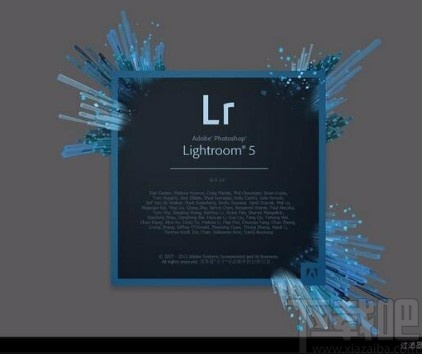
方法步骤
1.首先打开软件,我们在界面左下角找到“导入”选项,点击该选项就可以进入到文件添加页面。

2.在文件添加页面中,我们找到想要调整清晰度的图片文件并选中,再点击页面右下角的“导入”按钮。
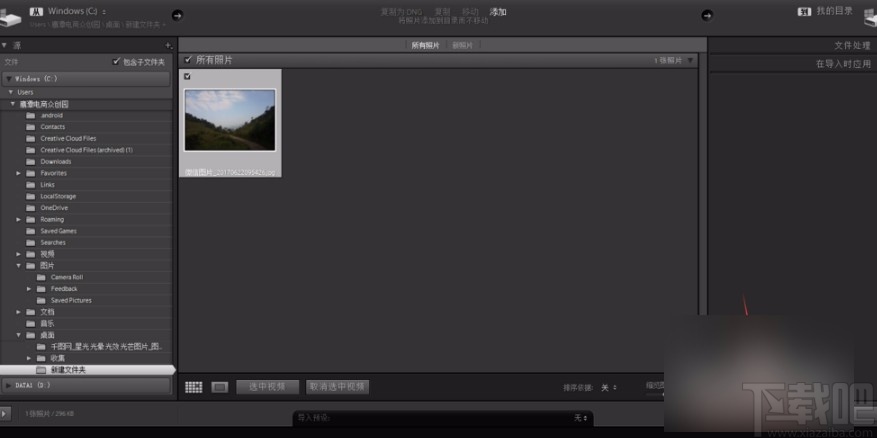
3.将图片导入软件后,我们在界面上方找到“修改照片”选项,点击该选项进入到修改照片模式。
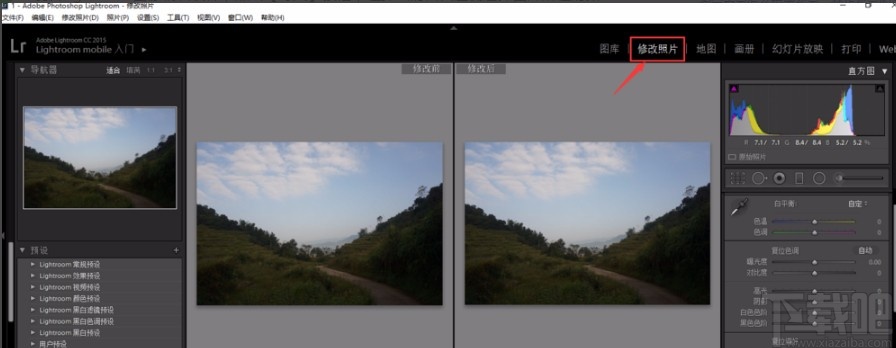
4.我们可以通过界面左上角的“适合”、“填满”、“1:1”、“3:1”几个选项,或者点击图片来放大图片,预览图片的细节。

5.接着我们在界面右侧可以找到复位偏好一栏,在该栏下方找到“清晰度”选项,根据自己的需要拖动该选项后面的小光标,就可以调整图片的清晰度了。
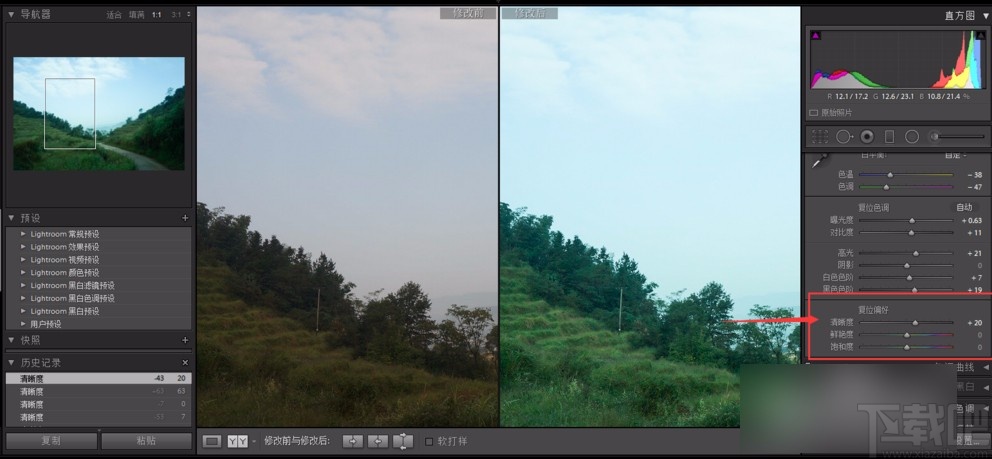
6.最后在界面右侧还可以点击“细节”选项调出细节面板,我们在面板上找到“细节”选项,同样可以根据自己的需要拖动细节选项后面的小光标,来调整图片的细节,以此来调整图片的清晰度。
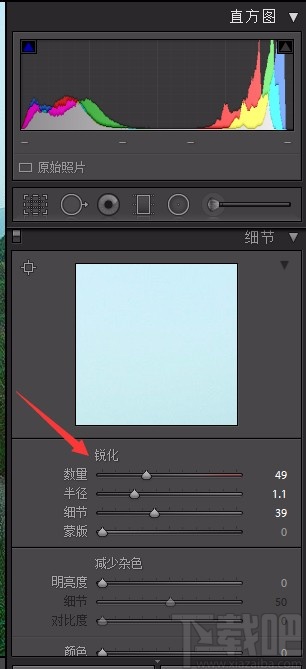
以上就是小编给大家整理的Adobe Lightroom调整图片清晰度的具体操作方法,方法简单易懂,有需要的朋友可以看一看,希望这篇教程对大家有所帮助。